

Comment jouer à PUBG Mobile sur PC ?
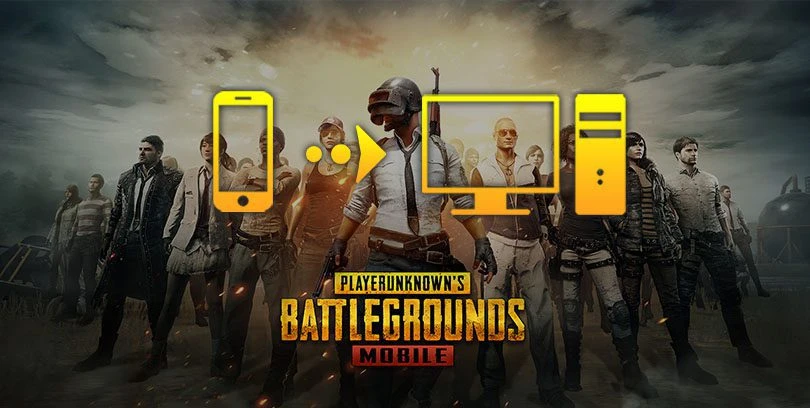
- Marjo
- Mis à jour le
- Astuces , Jeux mobile sur PC
Dans ce nouveau guide d’installation de jeu mobile sur ordinateur, découvrez comment jouer à PUBG Mobile sur PC. Pour y parvenir, nous allons devoir installer un émulateur Android sur notre ordinateur. Nous avons choisi l’un des meilleurs émulateurs du marché, il s’agit de LDPlayer (100 % gratuit et sécurisé). Nous vous le recommandons car il est complet, performant et très simple à utiliser. 👍Télécharger PUBG Mobile sur PC
Installer un émulateur Android pour jouer à PUBG Mobile sur PC
Étape 1 : rendez-vous sur cette page de téléchargement, puis cliquez tout simplement sur “Télécharger PUBG Mobile sur PC“.
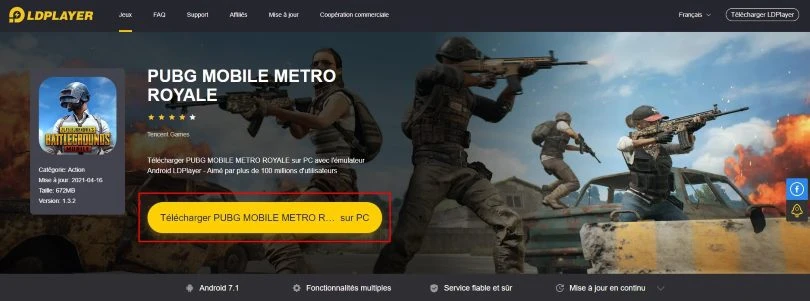
Votre fichier d’installation est maintenant téléchargé. Double-cliquez dessus pour lancer l’installation de l’émulateur LDPlayer. Quelques minutes vont s’écouler, c’est normal, l’émulateur évalue les performances de votre ordinateur pour s’installer de la façon la plus optimale.
Maintenant, votre émulateur devrait être installé ! Il va se lancer automatiquement, puis il vous demandera de vous connecter à votre compte Google. Veillez à bien renseigner votre compte Google habituel, pour pouvoir récupérer les progressions de jeu que vous aviez sur smartphone.
Installer et jouer à PUBG Mobile sur PC
Étape 2 : téléchargez le jeu PUBG Mobile. Pour le trouver, directement dans l’émulateur, ouvrez l’onglet du Play Store, et tapez le nom du jeu dans la barre de recherche.
Une fois que vous l’avez trouvé, cliquez sur “Installer“.
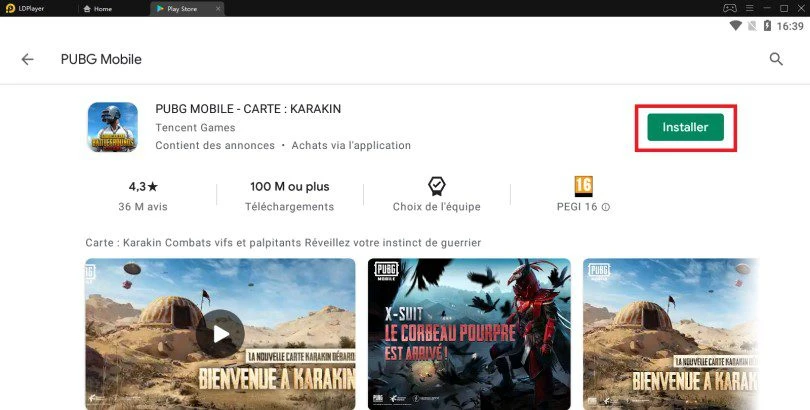
L’installation est maintenant terminée. Vous pouvez jouer à PUBG Mobile sur votre PC ! Facile, non ? 😉
Récupérer sa progression mobile sur PC
Si vous avez déjà commencé à jouer à PUBG Mobile sur votre téléphone, il est logique de vouloir récupérer votre historique. Voici comment récupérer votre progression dans le jeu :
- Dès le lancement du jeu, sur la page d’accueil, il vous sera demandé de vous connecter.
- Vous avez alors 2 possibilités évidentes pour récupérer votre compte : Twitter ou Facebook. Bien sûr, il faut que vous possédiez un compte dans l’un de ces deux réseaux sociaux et que vous vous soyez connecté en amont sur votre mobile.
- Autre solution qui s’offre à vous pour synchroniser votre compte PUBG Mobile, c’est de cliquer sur le bouton “More” à droite du bouton Facebook. Ici, vous pourrez vous connecter par le biais de Google Play Jeux directement. À noter que cette solution n’est valable que si vous jouiez auparavant sur un device Android et non un iPhone.
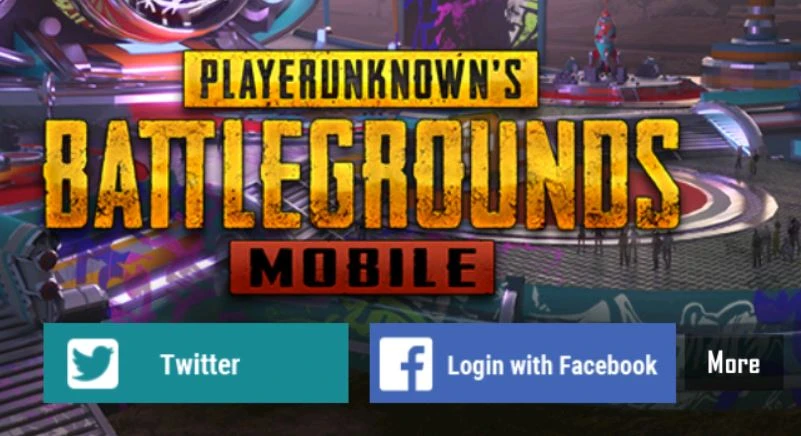
Info bonus pour jouer à PUBG Mobile sur Mac
LDPlayer n’étant pas adapté pour l’installation sur Mac, nous avons fait nos recherches pour trouver une alternative pour les joueurs sur Mac.
La solution que nous vous proposons, c’est de jouer à PUBG Mobile via l’émulateur BlueStacks. Cet émulateur est compatible Mac et permet l’installation du jeu. Le fonctionnement et l’installation sont simples (c’est très similaire au tuto que nous venons de vous proposer, vous n’aurez aucun mal). 😉
Nous arrivons à la fin de ce guide, j’espère que vous profiterez bien de votre nouvelle expérience de jeu sur PC !
FAQ : installation PUBG Mobile sur PC
Installer un émulateur Android pour PUBG Mobile c'est légal ?
Installer un émulateur Android pour jouer à PUBG Mobile sur un ordinateur est parfaitement autorisé. L'émulateur n'a pas pour but de vous faire tricher ou de vous faire faire des actions qui pourraient vous faire ban du jeu. Il vous permet simplement de jouer sur grand écran et avec les contrôles clavier et souris. C'est donc 100 % légal et approuvé par l'éditeur.
Quelle est la config minimale requise pour jouer à PUBG Mobile sur PC ?
Pour jouer à PUBG Mobile sur PC avec l'émulateur LDPlayer, la configuration minimale requise est la suivante :
- système d'exploitation : Windows XP XP3 / Win7 / Win8 / Win8.1 / Win10;
- processeur : Intel ou AMD CPU x86 / x86_64 ;
- RAM : 2 Go minimum ;
- HDD : minimum 36 Go d'espace disponible ;
- Windows DirectX 11 / Pilote Graphique avec OpenGL 2.0 ;
- Technologie de virtualisation matérielle (Intel VT-x / AMD-V) activée dans le BIOS.
Voici la configuration recommandée pour optimiser votre expérience de jeu sur PUBG Mobile :
- système d'exploitation : Windows XP XP3 / Win7 / Win8 / Win8.1 / Win10 ;
- processeur : Intel i5 7500 ou supérieur ;
- carte graphique: NVIDIA GeForce GTX 750 Ti ou supérieure ;
- RAM : 8 Go ou plus ;
- HDD: 100 Go d'espace disque.
Quelles sont les différences entre la version PC et mobile du jeu ?
Comme son nom l'indique, PUBG Mobile est uniquement un jeu mobile. La version PC existe bien, il s'agit du jeu PlayerUnknown's Battlegrounds, plus connu sous le nom de PUBG. Mais attention, ce n'est pas le même jeu. Chaque jeu possède sa propre progression et ses propres fonctionnalités. Toutefois, il est possible de jouer à PUBG Mobile sur un ordinateur grâce à un émulateur Android pour PC (comme expliqué dans notre tuto).
Est-ce que je peux transférer mon compte PUBG Mobile de iOS à Android ?
Oui, c'est possible de transférer son compte iOS vers Android et vice-versa pour le jeu PUBG Mobile. 2 solutions s'offrent à vous comme indiqué plus haut dans notre guide. Il faut que vous possédiez un compte Twitter ou un compte Facebook. Ces réseaux sociaux servent de passerelle pour synchroniser votre compte d'un support à l'autre.

Articles similaires

Comment jouer à PUBG Mobile avec une manette ?
PUBG, ou PlayerUnknown’s Battlegrounds, est un célèbre jeu mobile du type Battle Royale. Ce jeu, très réaliste, vous propulse sur une large map e...

Tous les Codes PUBG Mobile 2024 – Redeem code UC et skins gratuits
Vous cherchez partout des codes PUBG Mobile valides en 2024 pour obtenir des UC gratuits et autres récompenses ? Vous êtes au bon endroit. Pour l...

Comment obtenir des UC gratuits sur PUBG Mobile ? | Nos Astuces
Les UC PUBG Mobile constituent la monnaie virtuelle de ce jeu de Battle Royale sur téléphone. Autrement dit, les UC sont très utiles pour les ach...

ESL PUBG Mobile : Comment s’inscrire à l’Open ? | Les étapes
Chaque année, ESL Gaming organise des compétitions esport pour tous les joueurs de jeux mobile. L’ESL Mobile Open rassemble des joueurs du monde...

Comment changer de Compte sur PUBG Mobile ?
Si vous voulez changer de compte sur PUBG Mobile, vous êtes au bon endroit ! Dans cet article, nous vous expliquons comment supprimer votre compt...

Astuces PUBG Mobile | 6 conseils pour devenir un pro !
PUBG mobile est un jeu de type Battle Royale sur mobile. Ce jeu, très réaliste, figure parmi les préférés des joueurs du mode BR. Dans ce jeu, vo...






Laisser un commentaire
Votre adresse email ne sera pas publiée. Les champs requis sont indiqués avec*.